Brug Diskværktøj til at oprette et RAID 1 (spejl)-array
Et RAID 1-array indeholder det samme sæt data på to eller flere diske. Også kendt som et spejlet array, RAID 1 er et af de redundante array af uafhængige diske (RAID) niveauer, der understøttes af OS X og Diskværktøj. I et RAID 1-array tildeler du to eller flere diske som et spejlet sæt. Når du har oprettet det spejlede sæt, ser din Mac det som et enkelt diskdrev.
Oplysningerne i denne artikel gælder for OS X Yosemite (10.10) til OS X Leopard (10.5).
Sådan fungerer din Mac med et RAID 1-array
Når din Mac skriver data til det spejlede sæt, dublerer den dataene på tværs af alle medlemmer af sættet for at sikre, at dataene er beskyttet mod tab, hvis en harddisk i RAID 1-sættet svigter. Så længe et enkelt medlem af sættet forbliver funktionelt, fortsætter din Mac med at fungere normalt, hvilket giver dig fuld adgang til dine data.
Du kan fjerne en defekt harddisk fra et RAID 1-sæt og udskift harddisken med en ny eller repareret harddisk. RAID 1-sættet genopbygger derefter sig selv og kopierer data fra det eksisterende sæt til det nye medlem. Du kan fortsætte med at bruge din Mac under genopbygningsprocessen, fordi den foregår i baggrunden.
Hvorfor RAID 1 ikke er en sikkerhedskopi
Selvom det almindeligvis bruges som en del af en backup-strategi, er RAID 1 i sig selv ikke en effektiv erstatning for sikkerhedskopiere dine data med Mac backup software eller andre metoder.
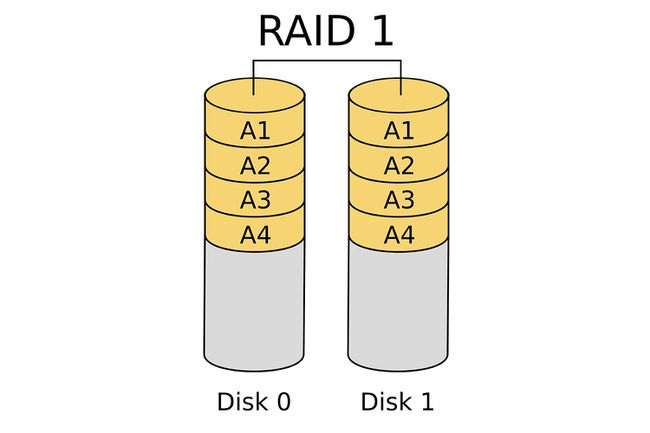
Alle data skrevet til et RAID 1-sæt kopieres straks til alle medlemmer af sættet; det samme gælder, når du sletter en fil. Så snart du sletter en fil, fjernes denne fil fra alle medlemmer af RAID 1-sættet. Som følge heraf tillader RAID 1 dig ikke at gendanne ældre versioner af data, såsom versionen af en fil, du redigerede i sidste uge.
Hvorfor bruge et RAID 1-spejl
Brug af et RAID 1-spejl som en del af din backupstrategi sikrer maksimal oppetid og pålidelighed. Du kan bruge RAID 1 til dit startdrev, et datadrev eller dit backupdrev.
Hvad du skal bruge for at oprette et RAID 1-spejl
For at oprette et RAID 1-spejl til din Mac har du brug for et par grundlæggende komponenter.
- OS X Leopard (10.5) igennem OS X Yosemite (10.10).
- Diskværktøj, som følger med OS X.
- To eller flere harddiske. Processen med at oprette RAID 1-spejlede sæt sletter alle data på harddiskene. Det anbefales at bruge harddiske af samme mærke og model, men det er ikke påkrævet.
- Et eller flere drevskabe. Mac Pro-brugere har muligvis interne drevbåse tilgængelige. Alle andre har brug for et eller flere eksterne drevkabinetter. Hvis du bruger flere drevkabinetter, skal de være af samme mærke og model eller i det mindste have den samme type grænseflader, såsom FireWire, USB, lyneller SATA.
Processen med at oprette et RAID-sæt er relativt enkel og tager ikke meget tid, men at slette drevene i RAID-sættet ved hjælp af indstillingen Zero Out Data er en tidskrævende proces, der sikrer maksimalt pålidelighed.
Mens disse instruktioner virker for OS X Yosemite og tidligere versioner af operativsystemet, er nogle af trinene, nomenklaturen eller billederne, der er vist i denne artikel, kan være anderledes for din drift system. Apple fjernede muligheden for at oprette RAID fra OS X El Capitan, men returnerede den i et revideret format i OS X Sierra. For at oprette et RAID-array i El Capitan skal du bruge en tredjepartsapp som f.eks SoftRAID Lite til at oprette og administrere RAID-arrays.
Slet drevene
De harddiske, du bruger som medlemmer af RAID 1-spejlsættet, skal først slettes.
Fordi du bygger et RAID 1-sæt, så dine data altid er tilgængelige, skal du bruge lidt ekstra tid og bruge en af sikkerhedsindstillingerne for Diskværktøj, Nul ude af data, som sletter hver harddisk.
Når du nulstiller data, tvinger du harddisken til at søge efter dårlige datablokke under sletningsprocessen og marker dårlige blokke som ikke skal bruges. Dette mindsker sandsynligheden for at miste data på grund af en svigtende blokering på harddisken. Det øger også den tid, det tager at slette drevene fra et par minutter til en time eller mere pr. kørsel.
Slet drevene ved hjælp af Zero Out Data-indstillingen
Slet hvert af de drev, du planlægger at bruge i RAID 1-spejlsættet.
Tilslut de harddiske, du har tænkt dig at bruge, til din Mac, og tænd for dem.
Lancering Diskværktøj, beliggende kl Ansøgninger > Hjælpeprogrammer.
-
Vælg den harddisk, du vil bruge i RAID 1-spejlet på listen i venstre rude. Vælg drevet, ikke volumennavnet, der vises indrykket under drevets navn.
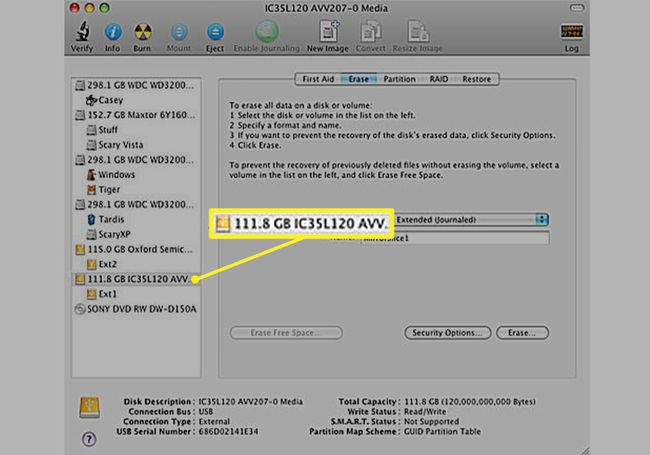
-
Klik på Slette fanen.
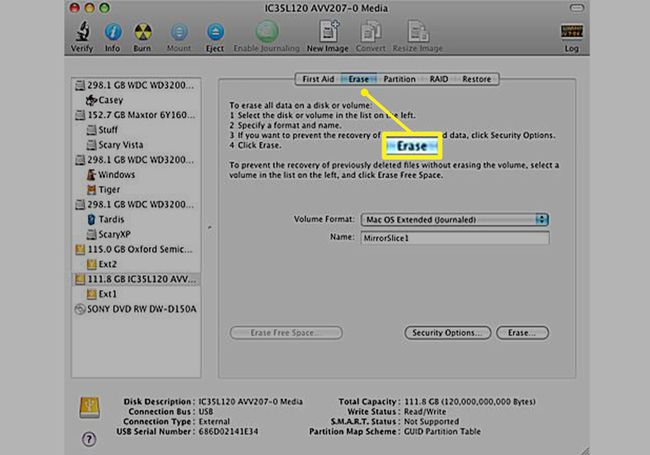
-
Fra Volumenformat rullemenu, vælg Mac OS X Extended (journalført) som det format, der skal bruges.
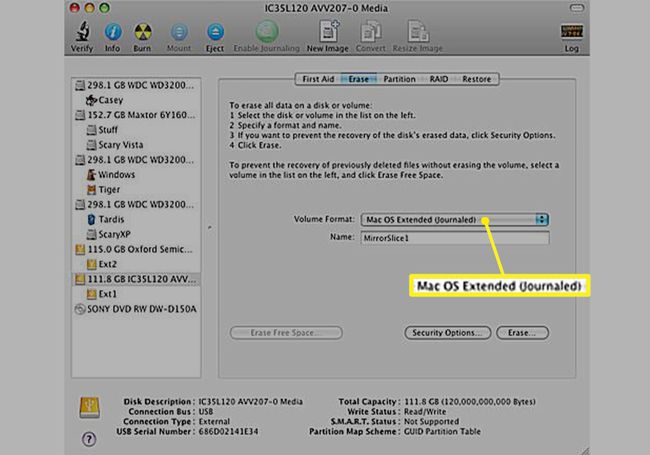
-
Indtast et navn til lydstyrken.

-
Klik Sikkerhedsindstillinger.
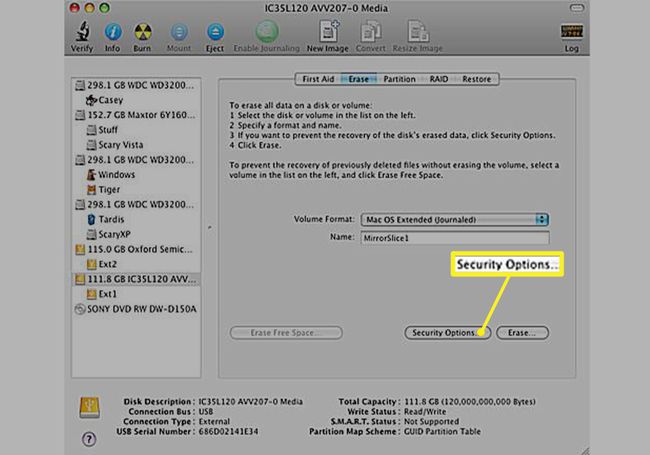
Vælg Nul ude af data sikkerhedsindstilling og klik derefter Okay.
-
Klik Slette.

Gentag trin 3 til 9 for hver ekstra harddisk, der vil være en del af RAID 1-spejlsættet. Giv hver harddisk et unikt navn.
Opret RAID 1 Mirror Set
Når du har slettet de drev, du planlægger at bruge til RAID 1-sættet, er du klar til at bygge spejlsættet.
Hvis du bruger macOS Big Sur, Catalina eller Mojave, opretter du et disksæt ved at åbne Diskværktøj og vælge Fil > RAID-assistent. Vælg en sættype, vælg dine andre muligheder, og vælg derefter skab > Færdig.
Lancering Diskværktøj hvis applikationen ikke er åben.
-
Vælg en af de harddiske, du planlægger at bruge i RAID 1-spejlsættet fra Drev/lydstyrke liste i venstre rude i vinduet Diskværktøj.

-
Klik på RAID fanen.

-
Indtast et navn til RAID 1-spejlsættet. Dette er navnet, der vises på skrivebordet.

-
Vælg Mac OS Extended (journalført) fra Volumenformat Drop down menu.
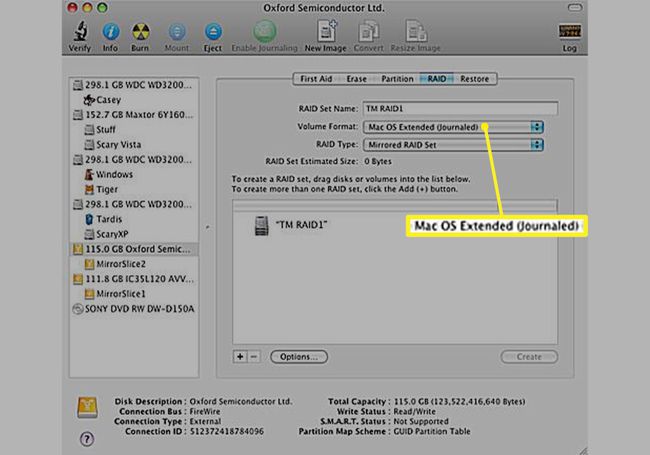
-
Vælg Spejlet RAID sæt som Raid Type.
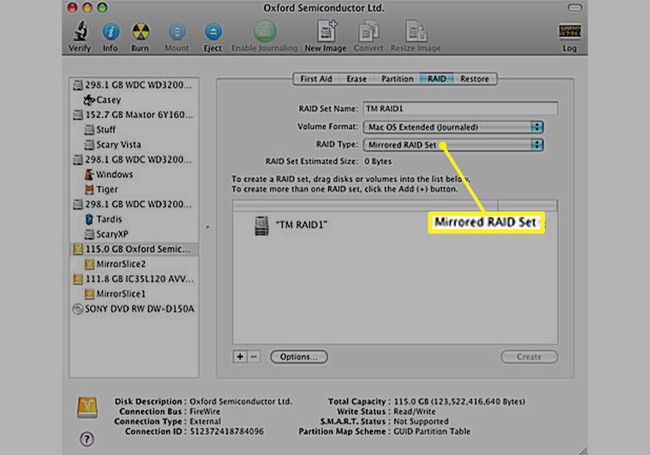
-
Klik Muligheder.
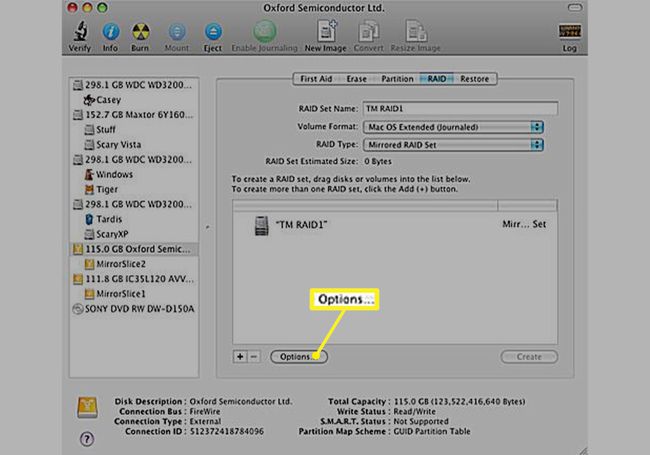
Indstil RAID-blokstørrelsen. Blokstørrelsen afhænger af den type data, du planlægger at gemme på RAID 1-spejlsættet. Til generel brug skal du overveje en blokstørrelse såsom 256K eller større for at optimere RAID'ens ydeevne.
-
Vælg Genopbyg automatisk RAID-spejlsæt for det RAID 1-spejlsæt, du opretter, for automatisk at genopbygge sig selv, hvis medlemmerne af RAID'et bliver ude af synkronisering.
Automatisk bygning er muligvis ikke en god idé, når du bruger RAID 1-spejlsættet til dataintensive applikationer. Selvom det udføres i baggrunden, bruger genopbygning af et RAID-spejlsæt processor ressourcer og kan påvirke din brug af Mac.
Foretag dine valg på mulighederne og klik Okay.
Klik på + (plustegn) for at tilføje RAID 1-spejlsættet til listen over RAID-arrays.
Tilføj udsnit (harddiske) til dit RAID 1-spejlsæt
Med RAID 1-spejlsættet nu tilgængeligt på listen over RAID-arrays, er det tid til at tilføje medlemmer eller udsnit til sættet.
Træk en harddisk fra venstre rude i Diskværktøj til det RAID-arraynavn, du oprettede. Gentag dette for hvert drev, du vil tilføje til RAID 1-spejlsættet. Der kræves et minimum af to skiver eller harddiske til et spejlvendt RAID. Når du har tilføjet harddiskene til RAID 1-spejlsættet, er du klar til at oprette den færdige RAID-diskenhed, som din Mac kan bruge.
-
Klik skab.

EN Opretter RAID advarselsark falder ned for at minde dig om, at alle data på de drev, der udgør RAID-arrayet, er ved at blive slettet. Klik skab at fortsætte.
Under oprettelsen af RAID 1-spejlsættet omdøber Diskværktøj personen mængder der udgør RAID indstillet til "RAID Slice". Den opretter derefter RAID 1-spejlsættet og monterer det som en normal harddisk-diskenhed på din Macs skrivebord.
Den samlede kapacitet af det RAID 1-spejlsæt, du opretter, er lig med det mindste medlem af sættet, minus nogle overhead for RAID-startfilerne og datastrukturen.
Du kan nu lukke Diskværktøj og bruge dit RAID 1-spejlsæt, som om det var en hvilken som helst anden diskenhed på din Mac.
Brug af dit nye RAID 1-spejlsæt
OS X behandler RAID-sæt, der er oprettet med Diskværktøj, som standardharddiske. Som et resultat kan du bruge dem som opstartsvolumener, datamængder eller backup-volumener.
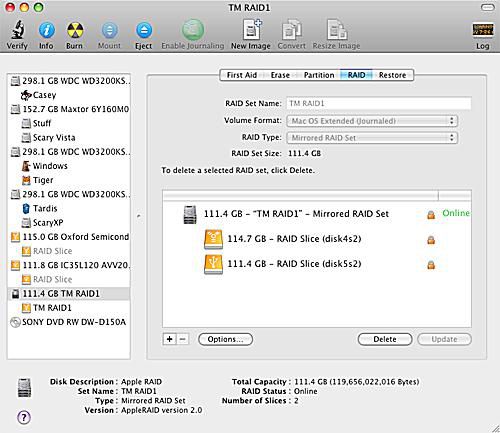
Nu hvor du er færdig med at oprette RAID 1-spejlsættet, er her nogle tips til dets brug.
Varme reservedele
Du kan til enhver tid tilføje yderligere volumener til et RAID 1-spejl, selv efter at RAID-arrayet er oprettet. Drev, der tilføjes efter et RAID-array er oprettet, er kendt som hot spares. RAID-arrayet bruger ikke hot spares, medmindre et aktivt medlem af sættet fejler.
På det tidspunkt bruger RAID-arrayet automatisk en hot spare som erstatning for den fejlbehæftede harddisk og starter automatisk en genopbygningsproces for at konvertere hot spare til et aktivt medlem af arrayet. Når du tilføjer en hot spare, skal harddisken være lig med eller større end det mindste medlem af RAID 1-spejlsættet.
Ombygning
Genopbygning kan ske hver gang et RAID 1-spejlsæt-drev bliver ude af synkronisering – dataene på et drev matcher ikke andre medlemmer af sættet. Når dette sker, starter genopbygningsprocessen automatisk, forudsat at du valgte den automatiske genopbygningsindstilling under oprettelsesprocessen for RAID 1-spejlsæt. Under genopbygningsprocessen har disken, der ikke er synkroniseret, data gendannet til sig fra de resterende medlemmer af sættet.
Genopbygningsprocessen tager tid. Selvom du kan fortsætte med at bruge din Mac som normalt under genopbygningen, bør du ikke søvn eller sluk Mac'en under processen.
Genopbygning kan forekomme af andre årsager end en harddiskfejl. Nogle almindelige hændelser, der udløser en genopbygning, er et OS X-nedbrud, et strømsvigt eller forkert slukning af Mac'en.
